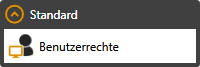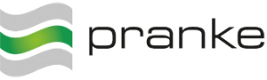Benutzer-Werkzeuge
Webseiten-Werkzeuge
Seitenleiste
Inhaltsverzeichnis
Benutzer anlegen
Starten Sie eBiss.WinClient.exe im LocalMode oder klicken Sie, falls der eBiss Server Service bereits läuft, auf OK, um sich einzuloggen, und navigieren Sie zu Benutzer unter System.
Hier sehen Sie eine Übersicht der aktuellen Benutzer und den, sofern diese einer Benutzergruppe zugewiesen wurden, zugehörigen Gruppen.
Um einen neuen Benutzer anzulegen, können Sie dies über das Kontextmenü oder die Erstellen-Schaltfläche tun.
Im Tab  Eigenschaften tragen Sie Gruppe, Name, Passwort und eine Benachrichtigungsadresse ein.
Eigenschaften tragen Sie Gruppe, Name, Passwort und eine Benachrichtigungsadresse ein.
Die Option Benachrichtungen bündeln ermöglicht, wenn ausgewählt, das Erstellen einzelner Tasks für jeden Fehler, der während der Nachrichtenverarbeitung auftritt. Ist diese Option nicht gewählt, werden alle Fehlermeldungen, die während der Nachrichtenverarbeitung durch einen Job auftreten, zu einem Task zusammengefasst.
Die Option Benachrichtungen bündeln sollte nur verwendet werden, wenn der Jobstep TaskNotificatorEx verwendet wird, um die TaskMessages an den Administrator des betreffenden TradingPartner schicken zu können.
Benutzer für Domänen-Login freischalten
Die Option DomainId ermächtigt den Benutzer sich mit seiner spezifischen Domain-ID in eBiss anzumelden. Vergeben Sie hier die entsprechende ID, z.B. COMPANY/NAME. Alternativ können Sie auch eine Domänengruppe erstellen, die automatisch eBiss Nutzer anlegt, die sich innerhalb der Domäne befinden und sich auf dem eBiss System einloggen.
Schließen Sie Ihre Eingaben durch einen Klick auf die Schaltfläche Speichern ab, damit die neuen Benutzer in die eBiss Datenbank übernommen werden.
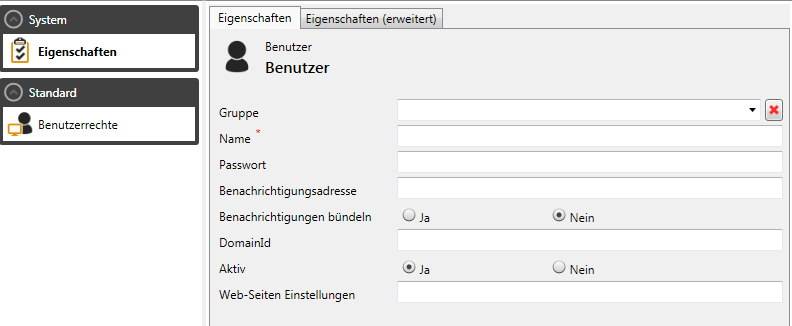
 Hinweis: Im Tab Eigenschaften(erweitert) kann der Benutzer zum Admin gemacht werden.
Hinweis: Im Tab Eigenschaften(erweitert) kann der Benutzer zum Admin gemacht werden.
Benutzerrechte vergeben
Spezifische Rechte können Sie unter dem Unterpunkt  Benutzerrechte vergeben.
Benutzerrechte vergeben.